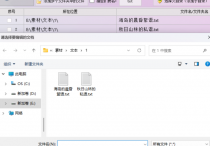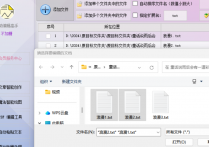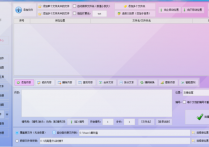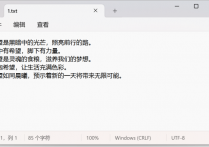TXT文本编辑器新技能:按行拆分,省时省力
你是否在处理大量文本数据时,希望能够将每一行都单独拆分成一个独立的文本文档?如果你正为此而烦恼,那么今天我要向你推荐一款功能强大的文本处理软件——首助编辑高手!这款软件以其独特的设计理念和简便的操作方式,能够帮助你快速实现按行拆分文本的需求,让你的文本处理工作变得更加高效和轻松。
步骤一:导入文件
打开“文本批量操作”板块。点击“添加文件”按钮,选择要拆分的TXT文本文档并导入。
步骤二:选择拆分功能
文件导入后,在功能选项中找到并选择“拆分文本”功能。
步骤三:设置拆分方式
在拆分文本功能中,选择并设置“每1行分成1个文件”的拆分模式。
提示:该模式会将文本中的每一行作为一个独立的文件进行拆分。
步骤四:设置保存位置
选择拆分后的文本文件保存目录。
选项:您可以选择保存到原文件的同一目录,或选择其他便于管理的位置。
步骤五:开始拆分
配置完成后,点击“批量拆分文本”按钮。
提示:软件将自动开始拆分文件,请耐心等待。
步骤六:查看拆分结果
拆分完成后,前往指定的保存位置查看拆分后的文件。
检查:每个拆分文件将按照设定的规则被命名并保存,请检查文件名和文件内容是否符合预期。
步骤七:对比与确认
打开原始文件和拆分后的文件进行对比,确认拆分效果完全符合预期。。
总的来说,首助编辑高手是一款非常实用的文本处理软件,它能够帮助你轻松实现按每一行拆分成一个文本文档的需求。无论你是需要处理大量的数据报告、日志文件,还是其他类型的文本数据,这款软件都能为你提供强有力的支持。如果你还在为文本处理而烦恼,不妨试试首助编辑高手,相信它一定会成为你工作中的得力助手!